PDF-документы широко используются для обмена документом с другим человеком, чтобы при его открытии другим пользователем он всегда имел одни и те же свойства (один и тот же шрифт, один и тот же формат и т. д.) и чтобы это нельзя было изменить, по крайней мере, не прибегая к специальным Приложения. По умолчанию, Документы PDF сохраняются с исходными свойствами, то есть, если документ цветной, он сохраняется с его цветом. Однако в некоторых случаях нам может понадобиться документ без цвета, в оттенках серого или черно-белый, поэтому ниже мы объясним, как это сделать.
Иногда бывает полезно преобразовать цветной PDF в оттенки серого. Если он содержит много цветных изображений и размер файла важен, а цвет — нет, преобразование поможет нам сэкономить место. Если PDF-файл будет распечатан в черно-белом режиме, его преобразование позволит нам визуально проверить, как будет выглядеть окончательный результат. Для выполнения этой задачи мы можем использовать виртуальный принтер или выбрать веб-приложение. В любом случае весь процесс будет бесплатным.
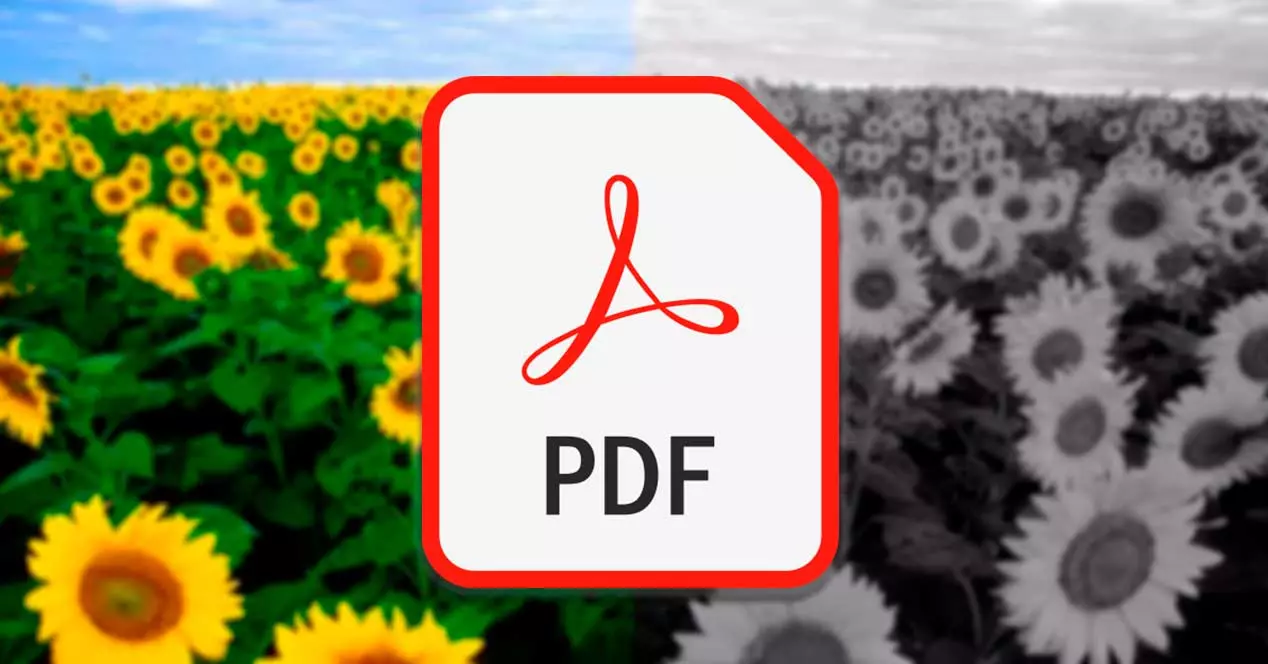
Используйте виртуальный принтер
Чтобы преобразовать наш цветной PDF-документ в черно-белый документ, мы можем использовать виртуальный принтер.
PDF-файл для печати Майкрософт
Эта Windows Функция позволит нам сохранять и преобразовывать любой документ, веб-страницу или изображение в документ PDF. Поэтому мы говорим о виртуальный принтер , с помощью которого вы можете распечатать и преобразовать любой PDF-файл, будучи очень простым в использовании. Любой файл .pdf, который мы создали с помощью Microsoft Печать в PDF можно открыть с помощью любой программы, поддерживающей этот формат, например, саман Ридер, Foxit Reader и т.д.
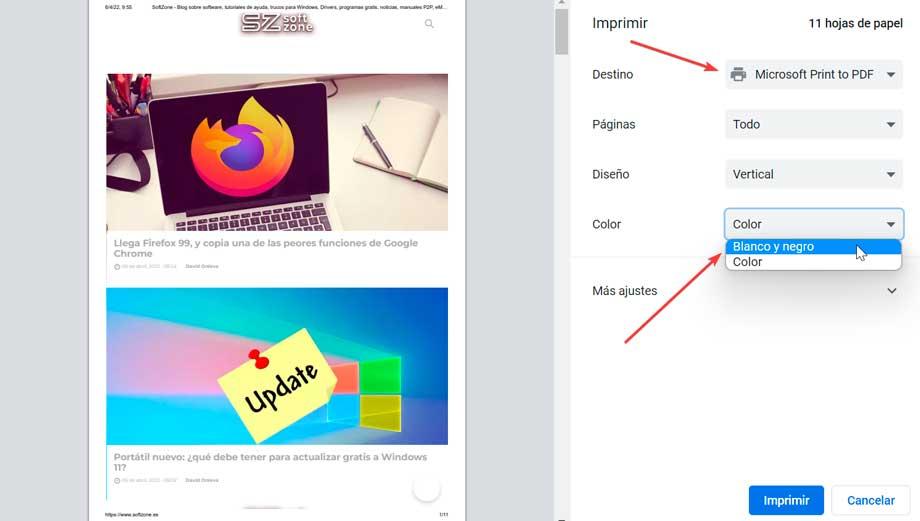
Одной из возможностей, предлагаемых этой функцией, является конвертировать и сохранять PDF в оттенки серого . Для этого нам нужно будет только щелкнуть раздел «Печать» в нашем браузере, и он покажет нам окно, в котором будут указаны все доступные параметры печати. При выборе принтера мы должны использовать Microsoft Print to PDF, и мы можем отметить параметр «Черно-белый» и нажать кнопку «Печать», чтобы сохранить наш документ в этом цветном формате.
Виртуальный принтер doPDF
doPDF — это бесплатная программа для создания PDF-файлов, потому что ее задача — делать то, о чем говорит ее название: она создает PDF-файлы. После установки мы можем преобразовать любой файл, который можно распечатать, в файл PDF. doPDF устанавливается как виртуальный принтер , поэтому после установки он появится в нашем списке принтеров и факсов в Windows. Используя этот виртуальный принтер, у нас будет два варианта создания и печати PDF. Мы можем скачать эту программу с сайта разработчика .
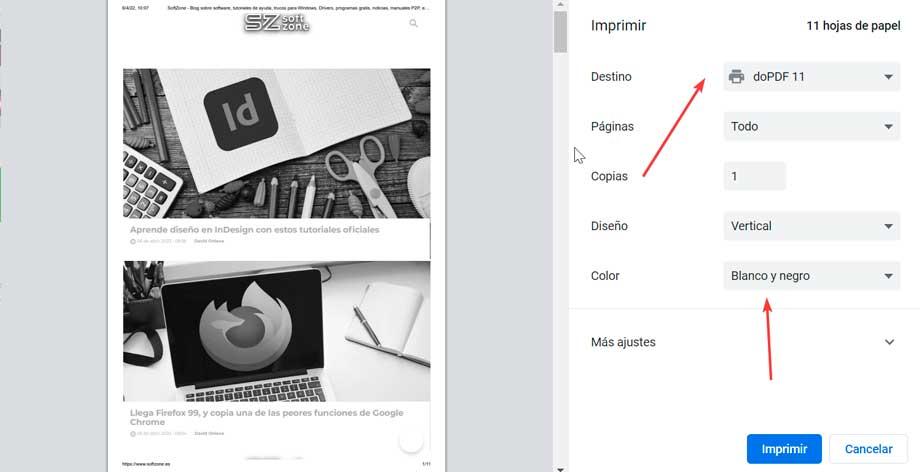
Его использование не может быть проще, потому что после установки нам нужно будет только активировать его, открыв раздел «Печать» нашего веб-браузера. Позже в поле «Назначение» мы должны выбрать doPDF в качестве принтера, что даст нам возможность преобразовать наш цветной документ в оттенки серого. Для этого в разделе «Цвет» мы отмечаем параметр «Черно-белый». Наконец, мы нажимаем «Печать», чтобы сохранить новый документ в формате PDF на нашем компьютере с новым цветом в оттенках серого.
Выбрать веб-приложение
Другой вариант, который у нас есть, чтобы иметь возможность преобразовать наш цветной PDF-документ в черно-белый, — это использовать веб-приложение, которое избавит нас от необходимости загружать какое-либо программное обеспечение на наш компьютер.
Седжа PDF
Это приложение состоит из полного набора инструментов для внесения всех видов изменений в PDF-файлы, включая изменение цвета по шкале серого. Кроме того, нам не нужно загружать или устанавливать какое-либо программное обеспечение для работы, мы можем использовать его прямо из нашего веб-браузера. зайдя на его сайт .
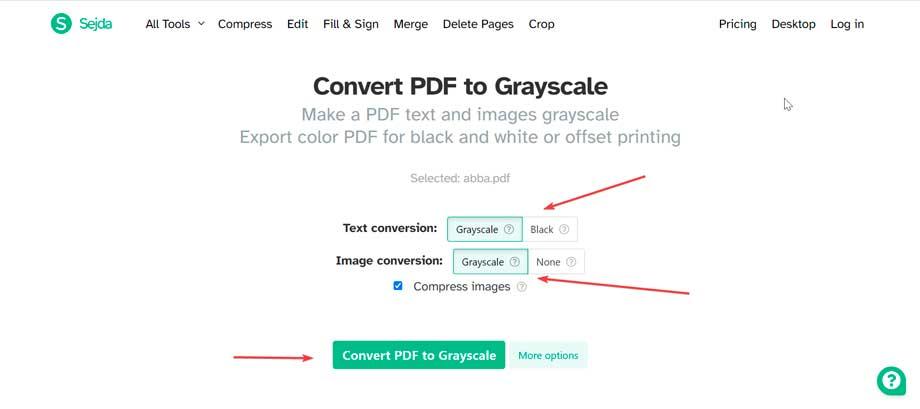
Оказавшись на этой странице, все, что нам нужно сделать, это загрузить наш PDF-документ (максимум 200 страниц и менее 50 МБ) и выбрать параметры преобразования, нажав кнопку «Дополнительные параметры». Здесь мы можем выбрать, хотим ли мы преобразовать текст и изображения в черно-белые или только один из двух вариантов. Наконец, нажмите кнопку «Преобразовать PDF в оттенки серого».
Через несколько секунд мы можем загрузить наш новый PDF-документ уже переведены в оттенки серого. Всякий раз, когда мы собираемся использовать веб-приложения, которые включают загрузку файлов на сервер, мы рекомендуем принимать крайние меры предосторожности, хотя в Sedja они гарантируют, что файлы сохраняются в частном порядке и автоматически удаляются через 5 часов.
онлайн2pdf
Это онлайн-приложение может помочь нам легко изменить цветной PDF на черно-белый (ч/б) с помощью этого онлайн-инструмента. Он также предлагает множество других функций, таких как выбор определенных страниц, поворот страниц PDF, изменение порядка страниц, разделение файлов и так далее. Кроме того, он позволяет вам определять многие другие параметры, такие как верхний/нижний колонтитул, макет и сжатие. Все это бесплатно просто вход на его официальный сайт.
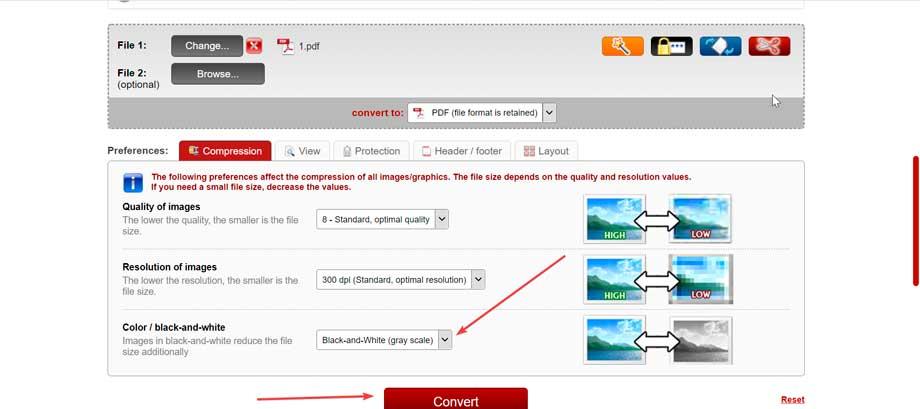
Получив доступ, мы должны нажать кнопку «Выбрать файлы», чтобы загрузить наш PDF-документ, который мы хотим преобразовать. Конечно, мы должны учитывать некоторые ограничения, потому что максимальный размер файла составляет 100 МБ, а если мы загружаем несколько, то все вместе они не могут превышать 150 МБ и до 20 файлов за раз.
Впоследствии внизу появляется несколько параметров конфигурации, поэтому мы должны перейти в раздел «Цветной / черно-белый» и выбрать «черно-белый (оттенки серого)» в раскрывающемся меню. Наконец, мы нажимаем кнопку «Конвертировать», чтобы выполнить преобразование. Этот процесс займет всего несколько секунд, и после его завершения нам нужно только выбрать путь, по которому мы хотим сохранить новый результирующий файл.
i2PDF
Мы говорим о бесплатном онлайн-инструменте для преобразования страниц PDF в оттенки серого. С помощью этого веб-приложения мы сможем быстро и легко преобразовывать цветные PDF-страницы в черно-белые и, следовательно, экономить цветные чернила при печати. Для этого просто войдите, нажав на эта ссылка на их сайт .
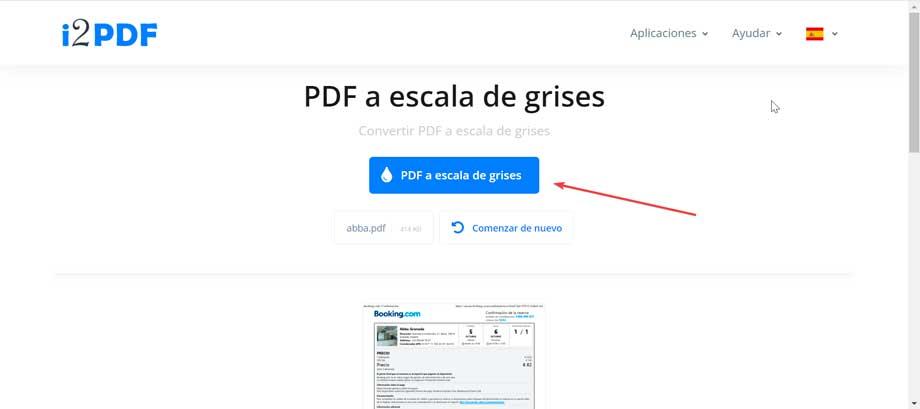
Оказавшись на странице, нам просто нужно нажать кнопку «Выбрать файл» или перетащить документ на его интерфейс. Как только это будет сделано, файл будет загружен, и вам просто нужно нажать на кнопку «PDF в оттенки серого» кнопку, чтобы выполнить преобразование. Через несколько секунд файл будет преобразован в черно-белый, что позволит вам просмотреть его и загрузить на жесткий диск.